- Wie behebt man, dass SteelSeries Engine 3 unter Windows 10 nicht funktioniert?
- 1. Starten Sie Ihren Computer neu
- 2. Verbinden Sie Ihr SteelSeries-Gerät erneut
- 3. Aktualisieren Sie das Windows-Betriebssystem
- 4. Aktualisieren Sie die Gerätetreiber
- 5. Führen Sie einen sauberen Neustart durch
- 6. Angeschlossene USB-Geräte neu installieren
- 7. Installieren Sie SteelSeries Engine 3 neu
SteelSeries Engine ist ein offiziell entwickeltes Tool für alle SteelSeries-Geräte, das Synchronisierung, Anpassung, zusätzliche Funktionen usw. bietet. Als i-Tüpfelchen ist SteelSeries Engine 3 das Tool der neuesten Version, das eine flexiblere und leistungsfähigere Benutzererfahrung für die integrierten SteelSeries-Geräte bietet . Aber wenn die SteelSeries Engine 3 unter Windows 10 für Sie nicht funktioniert, sehen Sie sich diese Anleitung zur Fehlerbehebung an.
Obwohl SteelSeries Engine 3 für die Verwendung mit Ihren SteelSeries-Geräten nicht unbedingt erforderlich ist, ist dies das Richtige für Sie, wenn Sie Anpassungen, das Synchronisieren von Daten und mehr zu ernst nehmen. Einige Benutzer haben erwähnt, dass entweder die Software nicht funktioniert oder angeschlossene Geräte nicht richtig erkannt werden. Wenn Sie also vor demselben Problem stehen, lesen Sie unbedingt diesen Artikel.

Wie behebt man, dass SteelSeries Engine 3 unter Windows 10 nicht funktioniert?
Hier haben wir alle möglichen Problemumgehungen geteilt, die für Sie nützlich sein sollten. Lassen Sie uns jetzt, ohne weitere Zeit zu verschwenden, in die Anleitung unten springen.
1. Starten Sie Ihren Computer neu
Wenn die SteelSeries Engine 3-Software nicht funktioniert oder Verbindungsprobleme auftreten, stellen Sie sicher, dass Sie alle laufenden Programme auf Ihrem Computer schließen. Starten Sie dann einfach Ihren PC neu, um das System zu aktualisieren, da viele betroffene Benutzer dieses Problem bereits durch einen Neustart ihres Computers behoben haben.
Obwohl es vielleicht nicht für jeden funktioniert, empfehlen wir Ihnen, es einmal zu versuchen. Wenn dies jedoch bei Ihnen nicht funktioniert, versuchen Sie es mit einer anderen Methode.
Anzeige
2. Verbinden Sie Ihr SteelSeries-Gerät erneut
Manchmal ist es möglich, dass Ihr SteelSeries-Gerät mit dem PC verbunden ist, das Windows 10-System das angeschlossene Gerät oder die angeschlossenen Treiber jedoch nicht erkennt oder aufgrund verschiedener Probleme nicht synchronisiert werden kann.
Das erneute Anschließen des SteelSeries-Geräts würde Ihnen jedoch dabei helfen.Stellen Sie einfach sicher, dass Sie das Gerät ausstecken und wieder anschließen, und das System oder die SteelSeries Engine 3-Software wird das Gerät richtig erkennen.
3. Aktualisieren Sie das Windows-Betriebssystem
Die Chancen sind hoch genug, dass der Windows-Betriebssystem-Build im Laufe der Zeit veraltet ist. In diesem Szenario kann die Verwendung eines veralteten Systems mehrere Probleme auslösen, z. B. Konflikte mit dem Gerätetreiber oder externen Geräten oder nicht erkannte Probleme. Dazu:
- Drücken Sie Windows + ich Tasten zum Öffnen der Windows-Einstellungen Speisekarte.
- Klicken Sie anschließend auf Update & Sicherheit > Auswählen Auf Updates prüfen unter dem Windows Update Sektion.

Anzeige
- Wenn ein Feature-Update verfügbar ist, wählen Sie aus Herunterladen und installieren.
- Lassen Sie den Vorgang abschließen und starten Sie Ihren Computer neu, um das Update ordnungsgemäß zu installieren.
4. Aktualisieren Sie die Gerätetreiber
Das Aktualisieren des Gerätetreibers kann Ihnen helfen, mehrere Probleme mit der Gerätekonnektivität und -synchronisierung zu beheben. Am wichtigsten sind unter anderem Audiotreiber, Grafiktreiber, USB-Treiber, Netzwerktreiber, Treiber für extern angeschlossene Geräte.
Falls Sie Ihre Gerätetreiber auf dem Windows-Computer für eine Weile nicht aktualisiert haben, versuchen Sie dies, indem Sie die folgenden Schritte ausführen:
- Drücken Sie Windows + X Schlüssel zum Öffnen Schnellstartmenü.
- Klicken Sie nun auf Gerätemanager aus der Liste > Doppelklick auf der jeweiligen Treibersektion. [wie Display-Adapter]
- Rechtsklick auf dem dedizierten Gerät oder der Karte, die Sie gerade verwenden.
Anzeige
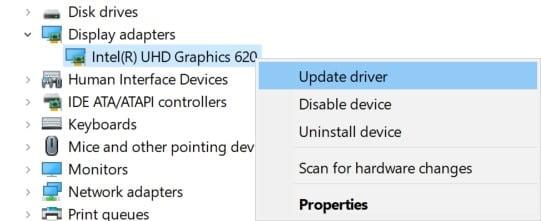
Anzeige
- Wählen Sie als Nächstes aus Treiber aktualisieren > Wählen Sie aus Automatisch nach Treibern suchen.
- Wenn ein Update verfügbar ist, wird automatisch die neueste Version heruntergeladen und installiert.
- Starten Sie schließlich Ihren Computer neu, um die Änderungen zu übernehmen.
5. Führen Sie einen sauberen Neustart durch
Es besteht die Möglichkeit, dass auf Ihrem Windows-System ständig eine große Anzahl von im Hintergrund ausgeführten oder gestarteten Anwendungen läuft, die sich letztendlich auf die Systemleistung sowie die Systemressourcen auswirken.Es wird daher dringend empfohlen, einen sauberen Neustart auf Ihrem Computer durchzuführen, um alle unerwünschten Aufgaben oder Programme jeglicher Art zu entfernen. Dazu:
- Drücken Sie Windows+R Tasten zum Öffnen der Laufen Dialogbox.
- Geben Sie jetzt ein msconfig und schlagen Eintreten öffnen Systemkonfiguration.
- Sobald sich das Fenster öffnet, gehen Sie zum Dienstleistungen Tab.

- Klick auf das Verstecke alle Microsoft-Dienste Kontrollkästchen > anklicken Alle deaktivieren.
- Auswählen OK und schließen Sie das Fenster.
- Wenn Sie fertig sind, starten Sie Ihren Computer neu, um die Änderungen zu übernehmen.
6. Angeschlossene USB-Geräte neu installieren
In Bezug auf das Problem, dass die SteelSeries Engine 3 nicht funktioniert, ist es auch möglich, dass Sie beschädigte oder fehlende Gerätetreiber verwenden, daher stört Sie das spezielle Problem sehr. Sie sollten die folgenden Schritte zur Fehlerbehebung ausführen:
- Drücken Sie die Windows+R Tasten auf Ihrer Tastatur, um die zu öffnen Laufen Dialogbox.
- Geben Sie jetzt ein devmgmt.msc und klicken Sie auf OK öffnen Gerätemanager.
- Stellen Sie sicher, dass Doppelklick auf der Menschliche Benutzeroberflächen Möglichkeit, es zu erweitern.
- Wenn Sie nach einem Headset suchen, dann können Sie sich dafür entscheiden Sound-, Video- und Gamecontroller.
- Nächste, Rechtsklick auf dem jeweiligen Gerät und klicken Sie auf Gerät deinstallieren.

- Wenn Sie dazu aufgefordert werden, klicken Sie auf die Löschen Sie die Treibersoftware für dieses Gerät Kontrollkästchen, um es auszuwählen.
- Dann klicken Sie auf Deinstallieren um den Treiber zu löschen.
- Stellen Sie anschließend sicher, dass Sie Ihren Computer neu starten, um die Effekte zu ändern.
- Besuchen Sie schließlich die Website des jeweiligen Fahrers und holen Sie sich die neueste. Wenn Sie jedoch eine der vorinstallierten Software deinstalliert haben, wird beim Neustart von Windows der gelöschte Treiber automatisch neu installiert.
7. Installieren Sie SteelSeries Engine 3 neu
Möglicherweise hat Ihre SteelSeries Engine 3-Software einige Probleme mit der Konfiguration oder Softwareversion. Wenn das der Grund ist und Sie genauso denken, versuchen Sie einfach, die Software vollständig auf Ihrem PC zu deinstallieren und neu zu installieren.
- Drücken Sie Windows + ich Schlüssel zu öffnen Windows-Einstellungen.
- Gehe zu Anwendungen > Klicken Sie auf Apps & Funktionen aus dem linken Bereich.
- Suche nach dem SteelSeries-Engine 3 aus der Liste der installierten Programme.
- Klicken Sie nun auf Deinstallieren und folgen Sie den Anweisungen auf dem Bildschirm, wenn Sie dazu aufgefordert werden.
- Stellen Sie nach Abschluss des Vorgangs sicher, dass Sie Ihren Computer neu starten, um die Änderungen zu übernehmen.
- Besuchen Sie abschließend die offizielle SteelSeries Engine-Website > Holen Sie sich die neueste Version der Software und installieren Sie sie wie gewohnt auf Ihrem Computer.
- Sie können loslegen.
Das ist es, Jungs. Wir hoffen, dass dieser Leitfaden für Sie hilfreich war. Bei weiteren Fragen teilen Sie uns dies im Kommentar unten mit.












